
Zobrazení a tisk písem v Knize písem na Macu
Rodiny písem a jejich jednotlivá písma si můžete prohlížet v náhledu. Ukázky si můžete také vytisknout.
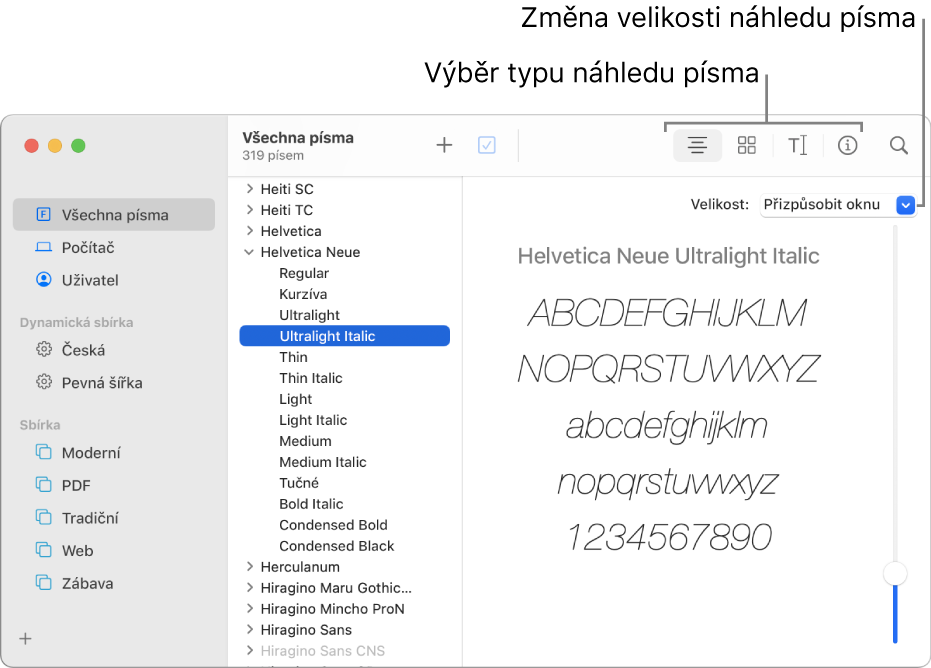
Náhled písem
Pokud není zobrazen panel náhledu, použijte příkaz Zobrazit > Zobrazit náhled.
V aplikaci Kniha písem
 na Macu vyberte některou sbírku písma na bočním panelu; tím zobrazíte písma v ní obsažená:
na Macu vyberte některou sbírku písma na bočním panelu; tím zobrazíte písma v ní obsažená:Všechna písma: Všechna písma patřící ke sbírkám Počítač a Uživatel a také další systémová písma dostupná ke stažení. Tato sbírka je zobrazena v okně Písma v aplikaci.
Počítač: Písma nainstalovaná ve složce Písma v systémové složce Knihovna (/Knihovna/Písma/) a další systémová písma dostupná ke stažení. Tato sbírka se zobrazí jen tehdy, pokud jsou obsažena nějaká písma ve sbírce Uživatel.
Uživatel: Písma nainstalovaná ve složce Písma ve vaší domovské knihovně (~/Knihovna/Písma/). Chcete-li zobrazit složku své domovské knihovny, podržte stisknutou klávesu Alt a potom ve Finderu použijte příkaz Otevřít > Knihovna.
Pokud vytvoříte knihovnu, je zobrazena také na bočním panelu v tomto oddílu.
Vyberte rodinu písem nebo jedno či více písem.
Náhled můžete podle potřeby měnit pomocí následujících tlačítek na nástrojovém panelu:
Vzorek
 : Zobrazí vzorek znaků s použitím abecedy nebo skriptu primárního jazyka nastaveného v předvolbách Jazyk a oblast. Pokud písmo podporuje více jazyků, použitím příkazu Zobrazit > Jazyk můžete změnit jazyk použitý k zobrazení vzorku.
: Zobrazí vzorek znaků s použitím abecedy nebo skriptu primárního jazyka nastaveného v předvolbách Jazyk a oblast. Pokud písmo podporuje více jazyků, použitím příkazu Zobrazit > Jazyk můžete změnit jazyk použitý k zobrazení vzorku.Přehled
 : Zobrazí mřížku s dostupnými znaky a symboly nebo glyfy. Přetažením jezdce vpravo od náhledu můžete upravit velikost.
: Zobrazí mřížku s dostupnými znaky a symboly nebo glyfy. Přetažením jezdce vpravo od náhledu můžete upravit velikost.Chcete-li zobrazit bod názvu a kód Unicode pro znak nebo symbol, přidržte nad ním ukazatel.
Vlastní
 : Zobrazí bloky textu ukazující každý styl. Klikněte na blok textu a potom zadejte text, který si chcete prohlédnout v tomto stylu.
: Zobrazí bloky textu ukazující každý styl. Klikněte na blok textu a potom zadejte text, který si chcete prohlédnout v tomto stylu.Informace
 : Zobrazí informace o písmu, například výrobce a umístění na vašem Macu.
: Zobrazí informace o písmu, například výrobce a umístění na vašem Macu.
Tisk písem
V aplikaci Kniha písem
 na Macu vyberte některou sbírku písma na bočním panelu; tím zobrazíte písma v ní obsažená.
na Macu vyberte některou sbírku písma na bočním panelu; tím zobrazíte písma v ní obsažená.Vyberte rodinu písem nebo jedno či více písem a poté použijte příkaz Soubor > Tisknout.
Z místní nabídky Typ zprávy vyberte požadovanou volbu (pokud nabídku nevidíte, klikněte na Zobrazit podrobnosti):
Katalog: Vytiskne řádek vzorového textu pro každé vybrané písmo. Chcete-li zahrnout vzorový příklad pro každý dostupný styl, vyberte volbu Zobrazit rodinu. Přetáhněte posuvník Velikosti vzorků a nastavte velikost písem pro tisk.
Přehled: Vytiskne velkou mřížku se všemi dostupnými znaky a symboly nebo glyfy v písmu. Přetáhněte posuvník Velikost glyfu a nastavte velikost glyfů pro tisk.
Vodopád: Vytiskne řádek vzorového textu pro více velikostí písma. Chcete-li do tisku zahrnout i informace o písmu, vyberte volbu Zobrazit podrobnosti o písmu.
Poznámka: Při prohlížení písem můžete jednotlivé znaky nebo symboly v okně vybrat, zkopírovat a poté přetáhnout do textového dokumentu.
V některých aplikacích, například v Mailu nebo TextEditu, můžete vybrat písmo, které se v ní bude používat jako standardní. Další informace najdete ve vestavěné nápovědě k dané aplikaci.